リモート学習の進化により、教育者は適応し、魅力的な教育方法を見つけることが不可欠になりました。オーディエンスを引き付け、楽しく知識をテストする優れた方法の1つは、インタラクティブクイズです。
Googleスライドは、リモート学習リソースに使用される主要なプラットフォームの1つです。Googleスライドのプレゼンテーションにクイズを直接追加することで、シームレスに教育と評価を組み合わせることができます。
Googleスライドでインタラクティブクイズを作成する方法
Googleスライドには専用のクイズ機能はありません。それにもかかわらず、クイズの要素を分解すると、Googleスライドで簡単に作成できます。
クイズは通常、質問、選択肢、正解と不正解のランディングページ、および正解の詳細な説明で構成されています。Googleスライドの基本ツールを使用してこれらを作成したら、それらをリンクして完全にインタラクティブなクイズを作成できます。
1.アウトラインを作成する
クイズの作成に取り掛かる前に、アウトラインを作成します。質問の数、形式、選択肢の数、各選択肢の反応を決定します。アウトラインのもう1つの重要な部分はリンクのロードマップです。たとえば、学生が間違った答えを選択した場合、どのようなリンクを利用できるでしょうか? クイズはすぐに正解を表示する必要がありますか?
適切なアウトラインは、クイズの質問が多くなるほど重要になります。これにより、最初の質問を作成し、それを複製してから、複製を編集できます。
インタラクティブクイズがどのように見えるかを知るために、Googleスライドクイズのサンプルを参照できます。リンクを開いてスライドショーを開始します。選択肢のランディングスライドと回答スライドは、スライドショーのリンクからしか利用できないことに注意してください。
2.質問スライドを作成する
アウトラインが頭に入ったら、クイズの作成を開始できます。最初のステップは、質問スライドを作成することです。Googleスライドを開き、新しいプレゼンテーションを作成して、始めましょう。
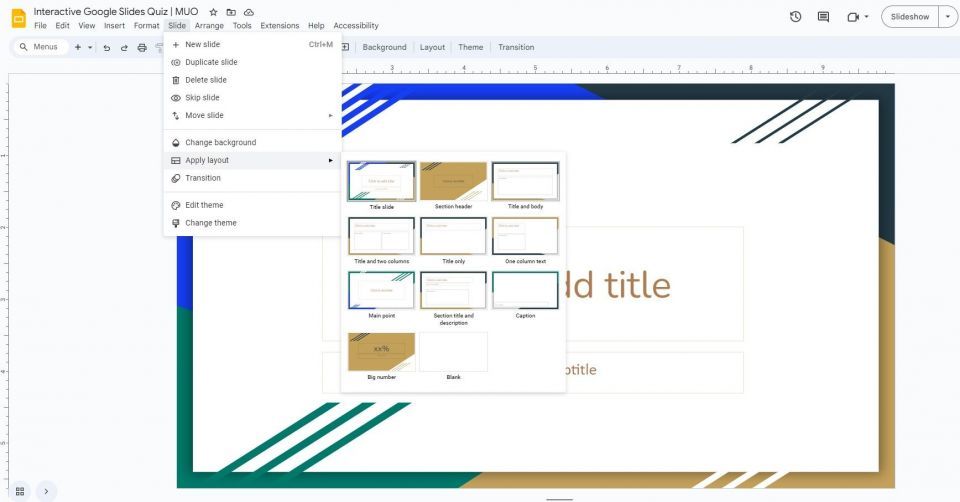
このスライドには、質問と選択肢の2つの要素があります。これを行う最良の方法は、タイトルと本文のスライドレイアウトを使用することです。スライドタブに移動し、レイアウトを適用を選択します。そこから、タイトルと本文を選択します。
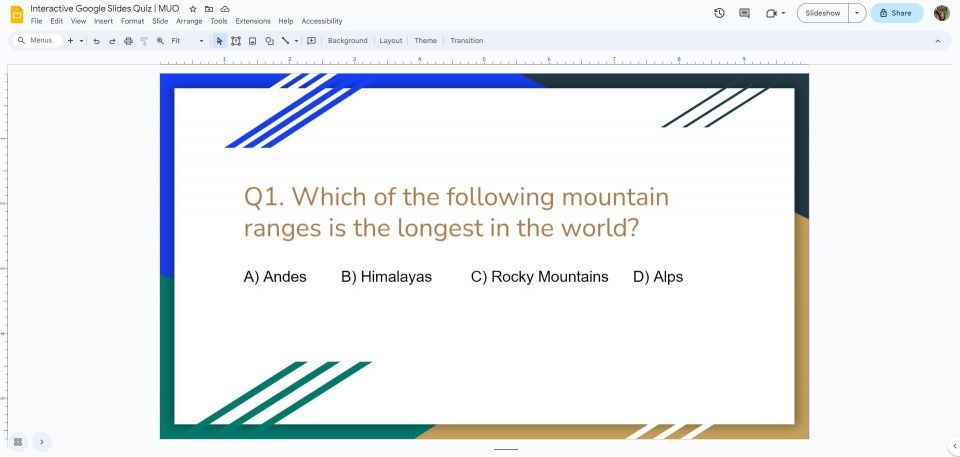
タイトルに質問を入力し、本文に選択肢を追加します。Q1のようなものを追加して質問に番号を付けます。これはすべてのスライドで行うことをお勧めします。そうすれば、後で簡単に識別できます。
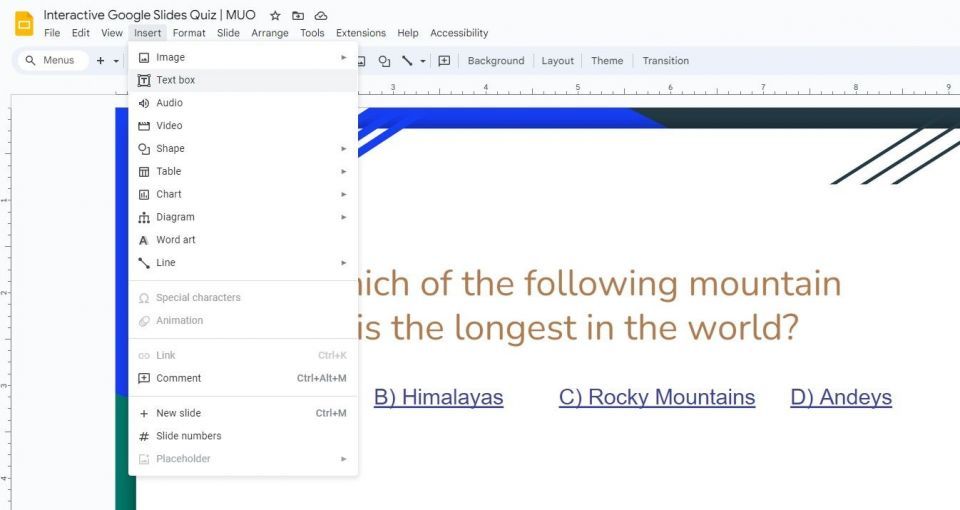
選択肢を個別のオブジェクトとして表示したい場合は、別のテキストボックスに配置できます。挿入メニューに移動し、テキストボックスを選択してから、スライド上にテキストボックスを描画します。これにより、各選択肢を自由に配置し、さまざまなアニメーションを追加できます。
3.正解と不正解の回答ランディングスライドを作成する
各質問には、正解と不正解の選択肢の両方に対するランディングスライドを作成する必要があります。質問には1つの正解があり、他の選択肢は不正解であるため、2つのスライドだけで済みます。
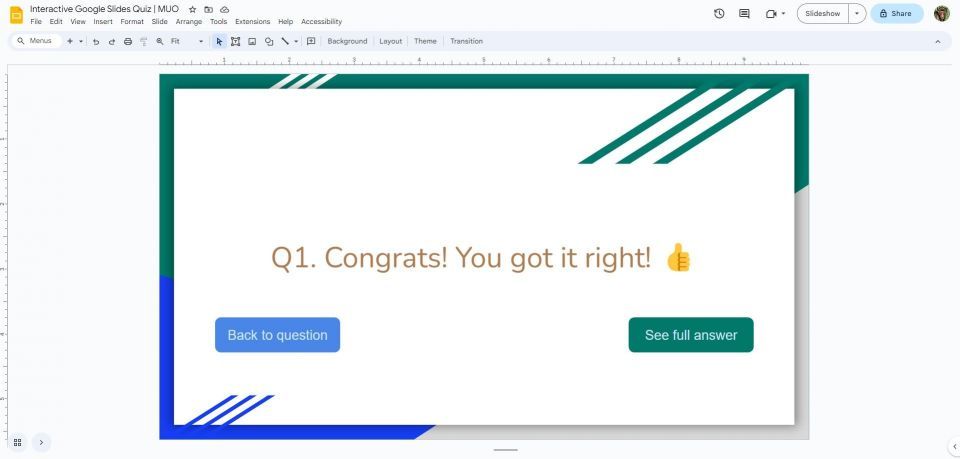
さらに進んで、各選択肢に対して個別の不正解回答スライドを作成し、それぞれにユニークなフィードバックを提供することもできます。ただし、この例では、一般的なランディングページを使用します。
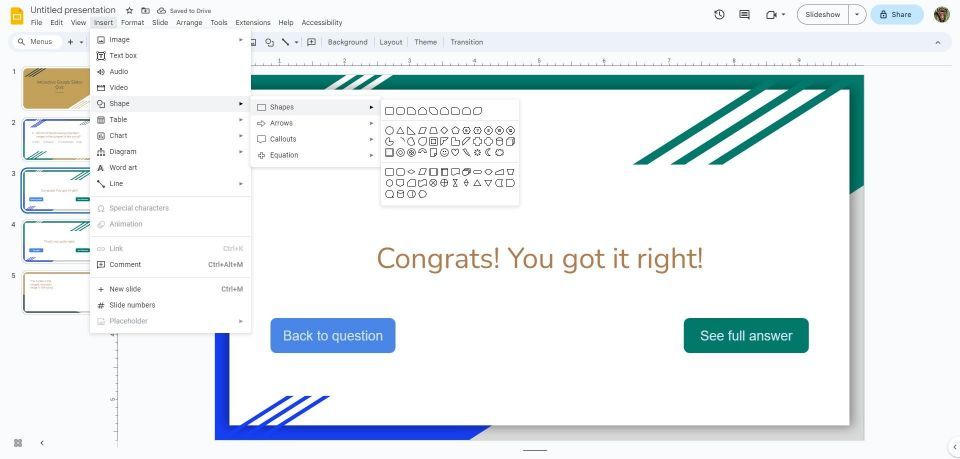
次に、ナビゲーションボタンを追加します。視聴者を質問に戻すボタンと、完全な回答を含むスライドに移動するボタンを追加できます。これらの要素は、以前のようにテキストボックスとして追加するか、図形を使用してボタンを模倣することができます。
- 挿入メニューに移動します。
- 図形をクリックします。
- リストから図形を選択します。
- スライドに図形を描画します。
- 図形の上にテキストを入力します。
この例では、2つの角丸四角形を使用しました。1つは質問に戻るためのもので、もう1つは完全な回答を明らかにするためのものでした。また、Googleスライドで独自に図形を描くこともできます。
4.回答スライドを作成する
視聴者がどの回答を選択したかに関係なく、質問に対する完全な回答を提供するまで、学習プロセスは完了しません。スライドを作成し、完全な回答または問題を解決する方法の説明を入力します。
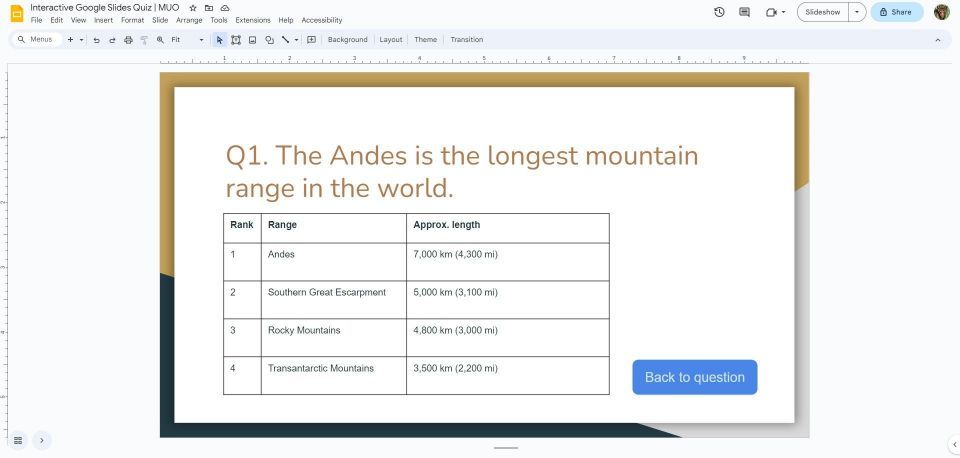
質問に戻る図形はスライドをボタンにします。視聴者はスライドをスクロールして質問に戻る必要はありません。図形を挿入するか、前のスライドからコピーします。
5.スライドを整理して配置する
各スライドタイプのインスタンスが1つずつできたら、各質問に対して複製できます。
- キーボードのShiftキーを押しながら、スライドのサムネイルをクリックして選択します。
- スライドのサムネイルを右クリックします。
- スライドを複製を選択します。
- 新しい質問用に複製したスライドを編集します。
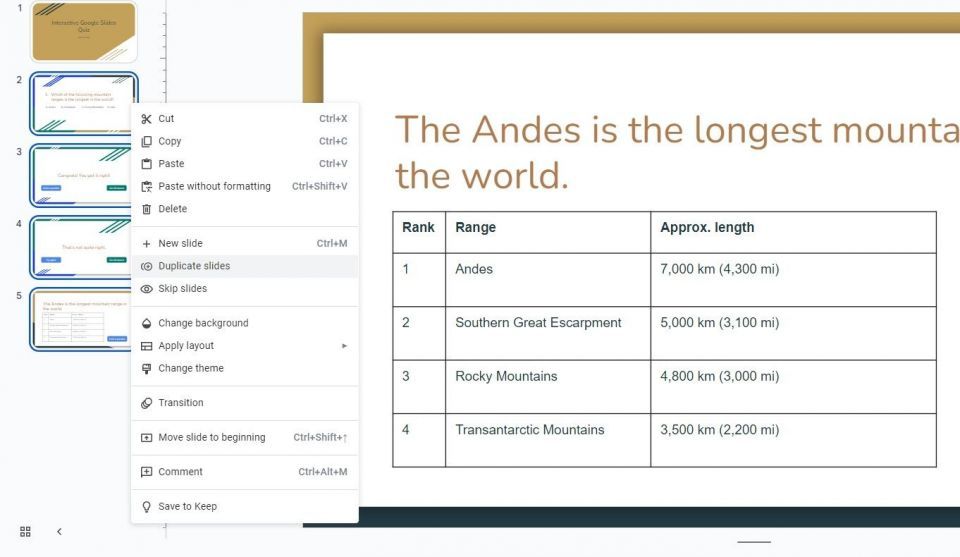
一貫性のあるスライドの配置は、シームレスな学習の旅に貢献し、混乱を防ぎます。すべての質問を連続して配置し、残りのスライドをスキップすることをお勧めします。
この方法で、プレゼンテーションをクリックすると、視聴者は次の質問に進みます。残りのスライドにはリンクからしかアクセスできません。
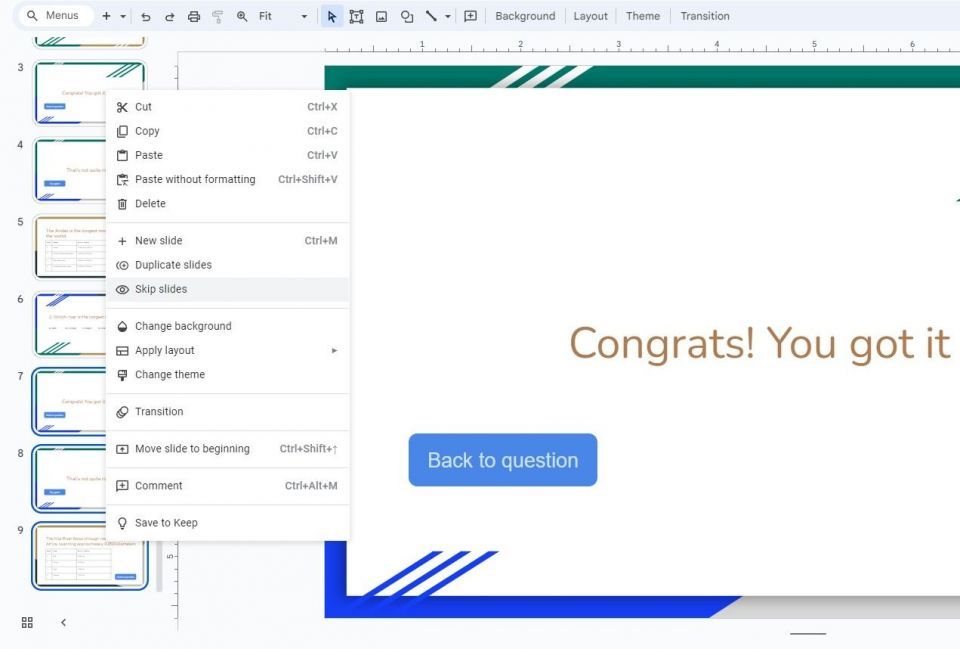
スライドのサムネイルをつかんで新しい位置にドロップすることで、スライドを並べ替えることができます。スライドをスキップするには、そのサムネイルを右クリックしてスライドをスキップを選択します。
6.スライドをリンクする
プレゼンテーションをインタラクティブクイズに変える時が来ました。追加した各ボタンと選択肢に対して、対応するスライドに移動するリンクを作成します。
- 図形またはテキストを選択します。テキストボックスの場合は、テキストボックス内のテキストをハイライトする必要があります。
- 選択した要素を右クリックします。
- 右クリックメニューからリンクオプションを選択します。Ctrl+Kキーボードの組み合わせを使用することもできます。
- リンクウィンドウで、このプレゼンテーションのスライドを選択します。
- リンク先のスライドを選択します。
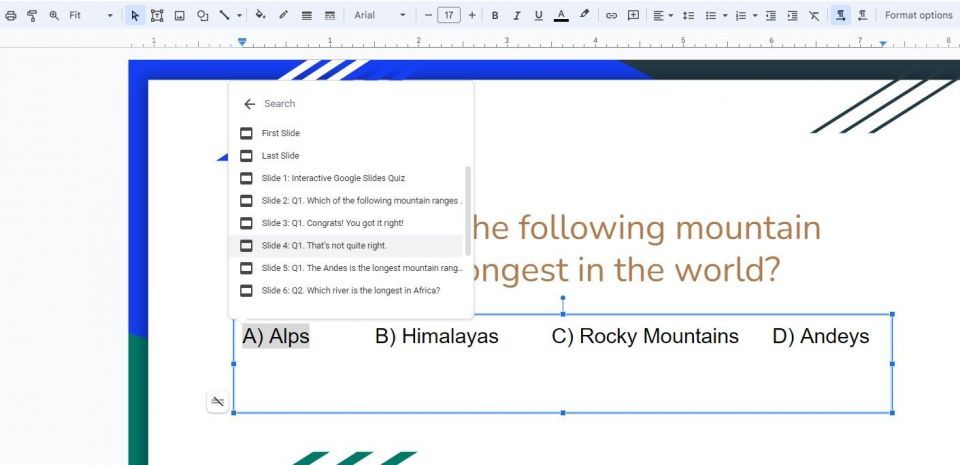
さまざまなクリック可能な要素に対してこれを繰り返します。質問スライドでは、正解は正解の回答ランディングスライドにリンクし、不正解は不正解の回答ランディングスライドにリンクする必要があります。
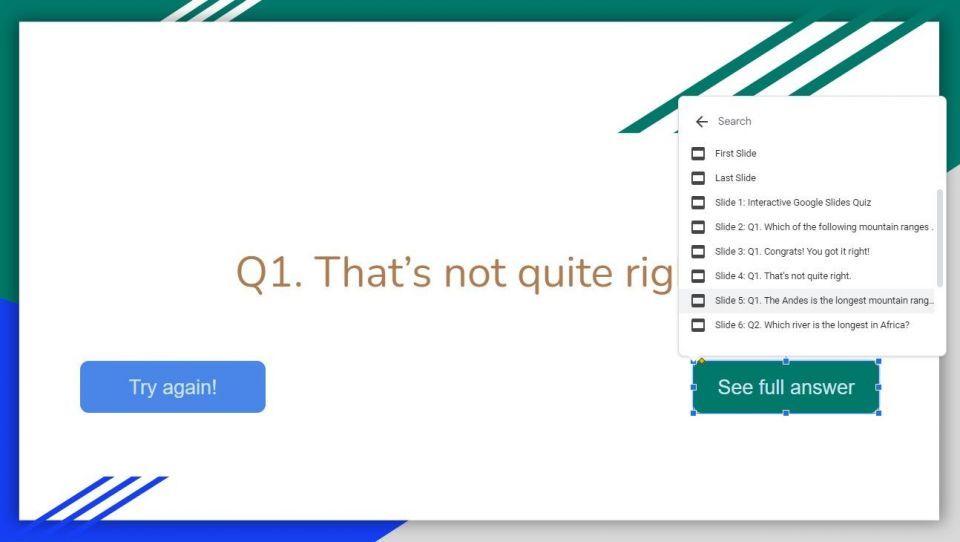
ランディングスライドには、完全な回答を明らかにするためのリンクと質問スライドに戻るためのリンクの2つが必要です。
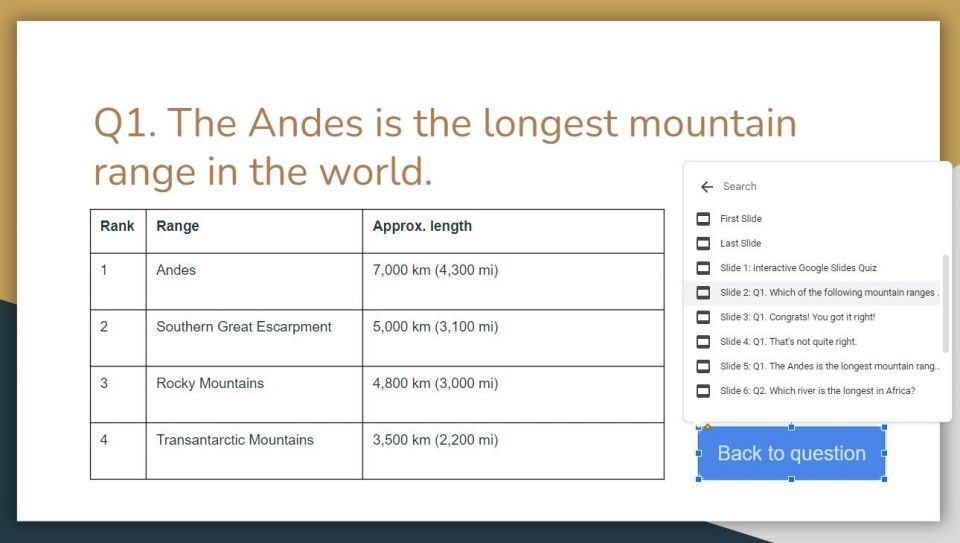
最後に、完全な回答スライドには1つのリンクのみがあり、視聴者を質問に戻します。
7.クイズを試す
おめでとうございます。Googleスライドのクイズが完成しました。クイズをオーディエンスと共有する前に、自分でテストすることが重要です。各質問を調べて、さまざまな選択肢を試して、ナビゲーションボタンを使用してすべてがスムーズに機能することを確認します。
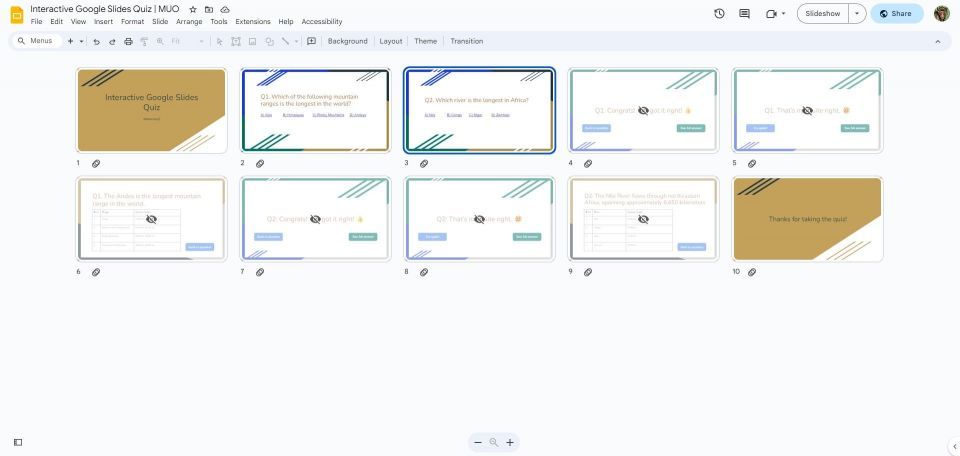
すべてが正しくなっていることを確認したら、プレゼンテーションを共有することができます。
インタラクティブクイズで学習を強化する
Googleスライドのプレゼンテーションにインタラクティブクイズを作成して含めることで、リモート学習のシナリオで生徒の関心を高め、教育を改善することができます。Googleスライドでクイズを作成するために、サードパーティの拡張機能にお金を払う必要はありません。必要なものはすべてすでに揃っています。
ここで説明したステップバイステップのガイドに従うことで、視聴者の注意を引き、学習体験を向上させるために自己評価を可能にするクイズをデザインすることができます。教育者、トレーナー、コンテンツクリエーターのいずれであっても、インタラクティブクイズでGoogleスライドのプレゼンテーションを次のレベルに引き上げることができます。
コメントする